A Windows 7 Asus x550c rendszerre történő telepítésének jellemzői
Előző
- Kezdeti szakasz
- Telepítési folyamat
- A telepítés befejezése
Érdemes megjegyezni, hogy az Asus x550c laptopok 4 GB RAM-mal rendelkeznek. Ezért telepíteni kell a Windows 7 64 bites verzióját. Ellenkező esetben a rendszer csak 3,5 GB RAM-ot fog látni.
Kezdeti szakasz
Az operációs rendszer a "C" rendszerlemezre van telepítve, ez a csík formázva lesz, ezért ha fontos információkat tárolnak rajta, felül kell írni egy másik lemezre vagy cserélhető adathordozóra. Ügyeljen arra, hogy nézze meg az asztalt, és ellenőrizze, hogy ott sem található-e fontos információ. Az asztal is a rendszermeghajtón található, és az újratelepítés során eltávolítjuk.
CD/DVD meghajtókról történő betöltést telepítünk
Ehhez először be kell lépnie a BIOS-ba, tehát a bekapcsolás után azonnal nyomja meg a DEL vagy az F2 billentyűt. Az Asus x550c laptop alaplapján meg kell nyomni az F2 billentyűt. ha kétségei vannak, nézze meg a képernyő alján található tippet. Ha a BIOS megnyílt, lépjen a BOOT menübe, és állítsa be elsőként a CD/DVD-meghajtót. Ha minden készen áll, nyomja meg az F10 billentyűt, majd az Y.
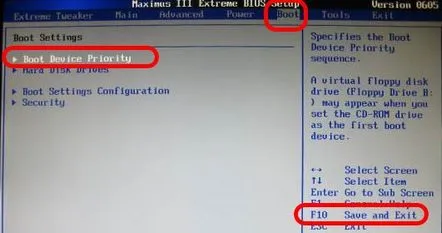
Telepítési folyamat
Az operációs rendszer betöltődik a lemezről, ha bármelyik billentyűt lenyomják a rendszer kérésére válaszul: "Nyomja meg bármelyik billentyűt a rendszerindításról CD-re". Ez történik a nagyonletöltés kezdete. Előfordulhat, hogy a kérés nem jelenik meg, ilyenkor újra ellenőrizni kell a BIOS beállításait.
Az első lépés a további telepítéshez szükséges fájlok másolása a DVD-ről. Ez eltart egy ideig. Ha a fájlok másolásra kerültek, megjelenik a "Starting Windows", majd egy ismerős Windows 7-stílusú ablak. A telepítés megkezdődik.
A telepítési folyamat során követnie kell a párbeszédpanelekben található utasításokat. Először is ki kell választania a párbeszéd nyelvét. Ezután kattintson a "Tovább" gombra.
Megjelenik egy új ablak, és ebben a szakaszban ki kell választania egy műveletet. A felhasználóknak gyakran nem kell a rendszert a semmiből telepíteniük. Ebben az esetben célszerű a "Rendszer-visszaállítás" menüpontot kiválasztani. Esetünkben a "Telepítés" lehetőséget választjuk.
A párbeszédpanelen ki kell választania a Windows 7 operációs rendszer kiadásait, és meg kell állnia a későbbiekben aktiválódó kiadásoknál. Általában laptopokon ez egy kulccsal ellátott papírlapon van feltüntetve, amely az eszköz alján található. A sorozatszámot a telepítés legvégén kell megadni.
Az Asus x550c laptop, mint fentebb említettük, támogatja a Windows 64 bites verzióját, és a legjobb, ha telepítjük, mert akkor a teljes RAM mennyisége elérhető lesz. Válassza ki a kívánt opciót, és nyomja meg a "Tovább" gombot.
Egy új ablakban megismerkedhet a licenc feltételeivel. Az „Elfogadom a licencszerződést” felirat mellé pipát teszünk, és ismét kattintunk a „Tovább” gombra. Pipa nélkül a telepítés nem folytatódik.
Az ablakban válassza ki a "Teljes telepítés" parancsot.
Az új ablakban ki kell választania a Windows 7 telepítéséhez használt partíciót. Itt óvatosnak kell lennie. Az egyik partíciót a rendszer lefoglalja, és a térfogata megabájtban jelenik meg. A következő részek közül kell választani, és a feladat egyszerűsítése érdekében érdemesa telepítés elején, hogy megnézze, hány gigabájt van a "C" meghajtón.
Ha az Asus x550c laptop merevlemezén csak egy partíció van, és mérete meghaladja a 250 GB-ot, és valójában az is, akkor a legjobb, ha két helyi meghajtót hoz létre. Az első partíció a Windows telepítésére szolgál, és itt körülbelül 50-100 GB-ot ajánlott lefoglalni. Az összes többi gigabájt a másik meghajtón marad, és az Ön személyes adatai itt lesznek tárolva.
Érdemes különös figyelmet fordítani arra a tényre, hogy az Ön által létrehozott partícióknak Disk 0 Partition 1, 2, 3 névvel kell rendelkezniük ... Ellenkező esetben a rendszer nem fog látni olyan lemezt, amelynek neve van, például " Szabad lemezterület".
A szükséges partíciók létrehozása után kattintson az "Alkalmaz" gombra.
Itt komplikációk léphetnek fel. Az operációs rendszer kérheti az illesztőprogramot, hogy folytassa a telepítést. A telepítő gyakran nem látja a merevlemezt. Ez akkor fordul elő, ha a merevlemez nincs két vagy több partícióra osztva. A helyzet javításához vissza kell menni a BIOS-ba, át kell kapcsolni a SATA AHCI vezérlő működési módját IDE-re! Telepítheti a merevlemez-vezérlő illesztőprogramját is, ha elérhető.
Ha ezek a problémák megoldódtak, válassza a "Rendszer" részt, és kezdje el a formázást. Elfogadjuk, hogy minden adatot törölünk a lemezről, és megvárjuk a formázás végét. Ezután kattintson a "Tovább" gombra. A telepítési folyamat elkezdődött.
A telepítés befejezése
A teljes telepítési folyamat általában körülbelül 15-25 percet vesz igénybe. Miután befejezte, megjelenik egy ablak, ahol meg kell adnia a számítógép nevét és a felhasználó nevét. Ha szükséges, írjon be egy jelszót és egy tippet.
A telepítés magában foglalja a sorozatszám megadását. Ha van, írja be a külön erre a célra szolgáló mezőbe. Ha nincs szám, távolítsa el a pipát az „Automatikusanaktiválja, ha csatlakozik az internethez”, és nyomja meg a „Tovább” gombot.
Néhány további apró beállítás, amely meghatározza a biztonsági szabályzatot, az időzónát, a hálózat típusát és a Windows 7 telepítését az Asus x550c laptopra, teljesen kész. Ne felejtsen el belépni a BIOS-ba, és beállítani a merevlemezről történő rendszerindítás prioritását. És feltétlenül telepítse az összes szükséges illesztőprogramot. Ezeket lemezen szállítják a laptoppal együtt, vagy letöltik speciális oldalakról.
KövetkezőOlvassa el tovabba:
- A paprika üvegházban történő termesztésének alapvető szabályai és jellemzői
- Ingyenes frissítés a Windows 10 rendszerre. Hogyan szerezhető be
- Ingyenesen letölthető ingyenes Instagram laptopra Windows rendszeren
- A nyúltenyésztés, mint vállalkozás A nyúltenyésztés és -tartás jellemzői
- Táplálkozás magas vérnyomás és jellemzői, mit kell enni magas vérnyomás és érelmeszesedés esetén